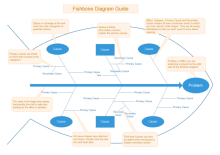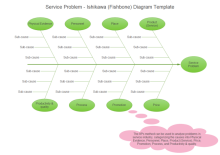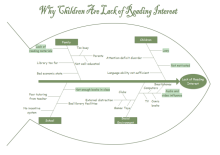Fischgrätendiagramm für Word erstellen
Überblick über das Fischgrätendiagramm
Das Fischgrätendiagramm ist eigentlich ein metaphorischer Ausdruck für ein Ursache-Wirkungs-Diagramm. Ein Fischgrätendiagramm ist ein visualisiertes Tool zur Kategorisierung der potenziellen Ursachen eines Problems, um die Grundursachen zu identifizieren. Es hilft Mitarbeitern, Lösungen zu vermeiden, die lediglich die Symptome eines viel größeren Problems angehen. Ob in Besprechungen, Gruppendiskussionen oder Präsentationen, ein Fischgrätendiagramm hilft Ihnen, sich zu organisieren und besser darauf vorbereitet zu sein, ein Problem klar zu analysieren.
Einführung eines Fischgrätendiagramms für Word Maker
Wenn Sie bei der Analyse möglicher Ursachen für ein bestimmtes Problem viel Zeit damit verbringen, die Ursachen zu sammeln und aufzuschreiben, lenkt das nicht nur Ihren Geist ab, sondern verringert auch Ihre Effizienz. Edraw Max ist ein gutes Tool, mit dem Sie Ihre Brainstormings und Ihre Arbeit mit hoher Effizienz abschließen können, wodurch Sie viel Zeit sparen.
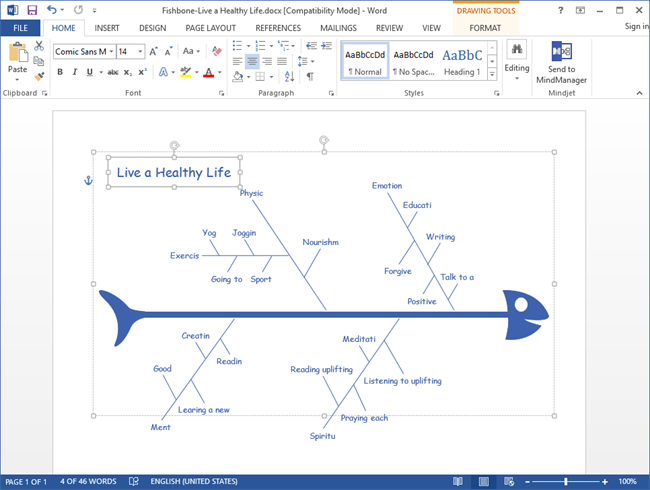
Laden Sie die Fischgrätendiagramm-Software herunter:
EdrawMax: Die intelligente Wahl für die Erstellung von Diagrammen
-
Automatisierte Diagramme mit KI-Unterstützung
- Über 280 Arten von Diagrammen mühelos erstellen
- Verschiedene Vorlagen & Symbole um Ihre Bedürfnisse
- Drag & Drop-Schnittstelle und einfach zu bedienen
- Jedes Detail mit intelligenten und dynamischen Toolkits anpassen
- Kompatibel mit einer Vielzahl von Dateiformaten, wie MS-Office, Visio, PDF, usw
- Diagramme exportieren, drucken und teilen
Grundlegende Schritte zur Erstellung eines Fischgrätendiagramms
Sehen Sie sich das Video unten an und folgen Sie der Schritt-für-Schritt-Anleitung. So erstellen Sie in wenigen Minuten ein Fischgrätendiagramm.
- Eine einfache Methode zur Erstellung eines Fischgrätendiagramms ist die Verwendung der vorgefertigten Vorlagen, die Edraw Max für Sie entworfen hat. Klicken Sie auf Neu, wählen Sie Geschäftsdiagramm und klicken Sie dann auf Ursache und Wirkung (Fischgräte). Sie werden einige vorgefertigte Beispiele sehen. Wählen Sie das Beispiel, das Ihnen gefällt, klicken Sie darauf, um es zu öffnen und nehmen Sie einige Anpassungen vor und schon ist Ihr eigenes Fischgrätendiagramm entstanden.
- Drücken Sie Strg + N, um ein leeres Diagramm zu erstellen.
- Um ein Symbol hinzuzufügen, ziehen Sie es aus dem Bibliotheksfenster; verbinden Sie es mit der oberen Ebene (die Verbindungspunkte werden rot, wenn sie verbunden sind). Edraw Max hat die Verbindungspunkte bereits in einer gleichmäßigen Verteilung gesetzt, so dass Sie sich keine Sorgen um den Abstand zwischen den Symbolen machen müssen.
- Jede Kategorieform ist mit einem gelben Kontrollgriff versehen. Ziehen Sie sie mit der Maus, um die Länge und Richtung der Linie festzulegen.
- Anders als bei den Kategorie-Formen gibt es bei den Ursachen-Formen zwei gelbe Kontrollpunkte: Einen zum Einstellen der Länge und Richtung der Linie, den anderen zum Platzieren der Linie an der richtigen Stelle. Ziehen Sie die Steuergriffe so, dass sie zu Ihrer Map passen.
- Verwenden Sie die normalen Tools, um die Schriftart, die Farben und den Hintergrund, etc. anzupassen, damit Ihr Fischgrätendiagramm modern und professionell aussieht.
Datei speichern und in Word exportieren
Eine der herausragenden Eigenschaften von Edraw Max ist, dass es Ihre Datei mit einem Klick in verschiedene Formate exportieren kann, einschließlich Grafikformat, HTML-Datei, MS Office Word, MS Office PPT, MS Office Excel und Visio VSDX Format, etc.
Um eine Datei in Word zu speichern oder zu exportieren, führen Sie einen der folgenden Schritte aus:
- Klicken Sie auf Speichern und wählen Sie im Dropdown-Menü den Speichertyp Word-Format (.docx).
- Klicken Sie auf "In Office exportieren" und wählen Sie "MS Word-Datei" und speichern Sie sie.
Sie werden daran erinnert, dass die exportierte Datei in Microsoft Office Word 2010 und späteren Versionen korrekt zugänglich und bearbeitbar ist.
Fischgrätendiagramm - Symbole und Beispiele für Word
Vielleicht brauchen Sie diese Beispiele für Fischgrätendiagramme. Sie dürfen heruntergeladen und bearbeitet werden.
Verwandte Artikel
Wie man ein Fischgrätendiagramm für PPT erstellt
Fischgrätendiagramm-Vorlagen für Word, PPT und PDF
Wie man ein Fischgrätendiagramm erstellt
EdrawMax: Die intelligente Wahl für die Erstellung von Diagrammen
-
Automatisierte Diagramme mit KI-Unterstützung
- Über 280 Arten von Diagrammen mühelos erstellen
- Verschiedene Vorlagen & Symbole um Ihre Bedürfnisse
- Drag & Drop-Schnittstelle und einfach zu bedienen
- Jedes Detail mit intelligenten und dynamischen Toolkits anpassen
- Kompatibel mit einer Vielzahl von Dateiformaten, wie MS-Office, Visio, PDF, usw
- Diagramme exportieren, drucken und teilen